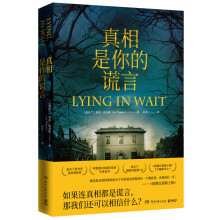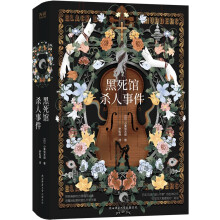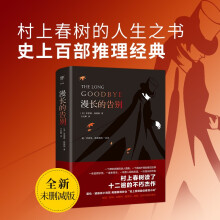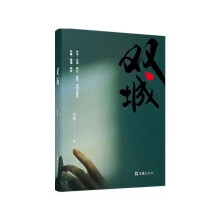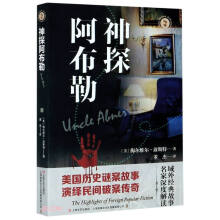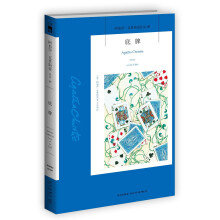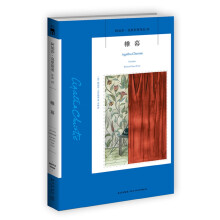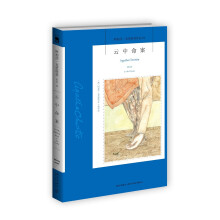《Windows 7 Inside Out(中文版)》是官方权威力作,由浅入深全方位剖析Windows 7,资深达人MVP,Windows 7锦囊妙计如数家珍 。
Windows 7官方秘笈大放送
Windows 7好用吗?当然!在资深玩家魔法棒的指挥下,她活力四射,更欢快、更稳定、更安全地运行着各种应用和服务。《Windows 7 Inside Out(中文版)》作者和译者,个个都是Windows的发烧友,个个都痴迷于“捣鼓”Windows新特性,个个都是乐于和大家他人分享心得的高人。
《Windows 7 Inside Out(中文版)》的目的是让读者尽快巧用Windows 7来解决日常的生活、工作和学习问题,所以特别针对广大Windows用户,沿用数十年来深受读者欢迎的写作风格,通过通俗易懂的描述,恰到好处的提示和循序渐进的体例,借助于大量揭示幕后工作机制和技巧的“Inside Out”精华段落,数百个高效省时的解决方案、故障排除提示和应急方案,真正实现了全心全意帮助读者知其然且知其所以然,勤于行、敏于思的理想境界。
全书内容丰富,在近800页的篇幅中,实实在在地介绍了如何巧用、活用Windows 7,如何充分挖掘Windows 7的功能,是帮助读者成为Windows高人的理想参考。
《Windows 7 Inside Out(中文版)》重要主题:
·运用高级安装选项配置和定制系统
·管理文件、文件夹和元库
·搭建有线或无线网络,管理共享资源
·配置I nte rnet Exp l orer 8的选项和安全区域
·掌握安全基础知识,防范病毒、蠕虫和间谍软件
·利用脚本和其他工具进行自动化的日常维护
《微软技术丛书》包括以下几个子系列:
从入门到精通
·适合新手程序员的实用教程
·侧重于基础技术和特征
·提供范例文件
技术内幕
·权威、必备的参考大全
·包含丰富、实用的范例代码
·帮助读者熟练掌握微软技术
高级编程
·侧重于高级特性、技术和解决问题
·包含丰富、适用性强的范例代码
·帮助读者精通微软技术
精通&宝典
·着重剖析应用技巧.以帮助提高工作效率
·主题包括办公应用和开发工具
认证考试教材
·完全根据考试要求来阐述每一个知识点
·提供可供搜索的Ebool((英文版)和训练题
·提供实际场景、案例分析和故障诊断实验
展开